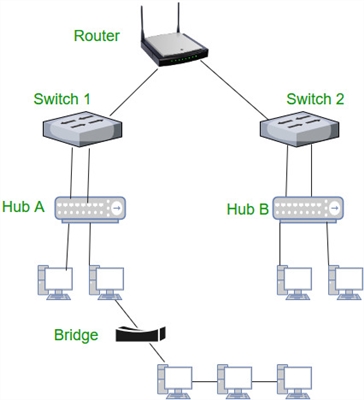Sebilangan besar pengguna Windows 10 telah menghadapi masalah sambungan Wi-Fi yang tidak stabil. Seseorang, setelah memasang, atau mengemas kini ke Windows 10, penyesuai Wi-Fi sama sekali tidak muncul dalam sistem, dan mustahil untuk menyambung ke rangkaian tanpa wayar. Dan jika ada sambungan tanpa wayar, maka ia tidak selalu berfungsi sebagaimana mestinya. Komputer riba tidak menyambung ke rangkaian Wi-Fi, atau menyambung untuk sementara waktu, dan dengan kesilapan. Juga, setelah memasang kemas kini baru di Windows 10, banyak yang menghadapi masalah memulakan titik akses Wi-Fi pada komputer riba.
Hampir selalu, masalah yang dijelaskan di atas timbul kerana pengoperasian pemacu penyesuai Wi-Fi yang salah. Ia tidak sesuai untuk Windows 10, atau jika tidak, ia tidak stabil. Oleh itu, jika anda mempunyai masalah dengan sambungan tanpa wayar, saya selalu menasihati anda untuk mencuba mengemas kini pemacu penyesuai wayarles anda terlebih dahulu. Tetapi masalahnya ialah tidak semua pengeluar telah melepaskan pemacu baru untuk Windows 10. Dan untuk beberapa model komputer riba (penyesuai), pemacu seperti itu tidak lagi muncul. Oleh itu, jika kemas kini (pemasangan semula) tidak membantu, maka anda boleh mencuba mengeluarkan penyesuai dari sistem (ia akan dipasang semula), atau mengganti pemacu dari senarai yang sudah dipasang. Saya menulis mengenai perkara ini dalam artikel Menyelesaikan masalah dengan pemacu penyesuai Wi-Fi tanpa wayar di Windows 10.
Dan dalam artikel ini, saya akan menunjukkan cara lain untuk menghidupkan semula penyesuai wayarles komputer riba anda. Ini adalah pengembalian pemacu. Satu-satunya syarat ialah pemacu mesti dipasang. Kaedah ini akan membantu jika anda menghadapi masalah menyambung ke rangkaian tanpa wayar, kesilapan dalam sambungan Internet, atau semasa mengedarkan Wi-Fi dari komputer riba.
Putar balik pemacu penyesuai Tanpa Wayar. Memulihkan versi lama pemacu
Mungkin anda mempunyai satu versi pemacu yang dipasang, dan anda tidak dapat memutar balik. Mari periksa sekarang.
Pertama, kita perlu melancarkan Pengurus Peranti. Lakukan dengan cara yang sesuai untuk anda. Anda hanya boleh membuka carian, dan menulis "pengurus peranti", dalam hasil carian, pilih item yang diinginkan.

Seterusnya, buka tab "Penyesuai Tanpa Wayar", cari penyesuai Wi-Fi kami di sana, klik kanan padanya dan pilih "Properties". Nama penyesuai wayarles kemungkinan besar mengandungi perkataan "Tanpa Wayar", "WLAN", "Intel", "Broadcom", "Qualcomm". Sebagai contoh, saya mempunyai penyesuai Wi-Fi USB TP-Link. Oleh itu, ia dipanggil itu.

Seterusnya, pergi ke tab "Pemandu", dan klik pada butang Pemandu Roll Back.

Kami memilih salah satu sebab untuk kembali ke versi lama pemandu, dan klik "Ya".

Sistem akan berfikir sedikit, maklumat dalam pengurus peranti akan dikemas kini, dan pemacu akan dipulihkan. Nyalakan semula komputer anda dan uji sambungan tanpa wayar. Sekiranya masalah berlanjutan, baca artikel dengan petua lain di halaman: https://help-wifi.com/windows-10/.
Dan jika anda masih tidak dapat menyelesaikan masalahnya, maka jelaskan secara terperinci dalam komen. Saya akan cuba menasihati sesuatu. Semoga berjaya!